Word自定义工具栏因Acrobat丢失的解决
word菜单栏不见了怎么办
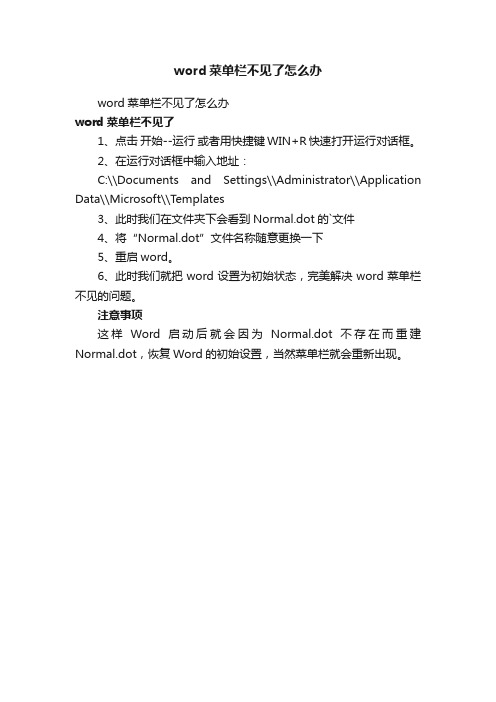
word菜单栏不见了怎么办
word菜单栏不见了怎么办
word菜单栏不见了
1、点击 开始--运行 或者用快捷键WIN+R快速打开运行对话框。
2、在运行对话框中输入地址:
C:\\Documents and Settings\\Administrator\\Application Data\\Microsoft\\Templates
3、此时我们在文件夹下会看到Normal.dot的`文件
4、将“Normal.dot”文件名称随意更换一下
5、重启word。
6、此时我们就把word设置为初始状态,完美解决word菜单栏不见的问题。
注意事项ห้องสมุดไป่ตู้
这样Word启动后就会因为Normal.dot不存在而重建Normal.dot,恢复Word的初始设置,当然菜单栏就会重新出现。
Word中acrobat转Pdf文件标签丢失COM加载项被卸载的解决办法【转】

Word中acrobat转Pdf文件标签丢失COM加载项被卸载的
解决办法【转】
Word中acrobat转Pdf文件标签丢失COM加载项被卸载的解决办法【转】
常将Office文档转换成PDF,保证页面所见即所得,Acrobat在Office中的转换工具非常方便好用。
将Word文档转换成PDF文档,使用的是Acrobat 9.0在Word 2007中的加载项。
但最近使用中突然发现word工具栏中的“Acrobat”标签不见啦,在com加载项中勾选“pdfmaker”项无用,下面提示已被卸载。
摸索了半天,其实恢复的步骤是这样的:在Word选项里查看加载项,在“管理”框中,单击“COM加载项”,然后单击“转到...”,在弹出的“COM加载项”中如果列出了“Acro bat PDFMaker Office COM Addin”项就先“删除”它,如果没有就直接“添加”,在“添加加载项”的打开对话框中定位到C:\Program Files\Adobe\Acrobat 9.0\PDFMaker\Office\PDFMOfficeAddin.dll,然后单击“确定”。
到此,应该就能够在工具栏最后看到Acrobat工具栏了。
尝试直接使用此工具栏进行导出pdf,成功。
还可以先用WORD把文档打开,选择“打印”,在打印机选项中选择“打印到PDF”的方式来转换PDF文档。
解决word菜单重复出现Adobe Acrobat按钮的问题

解决word菜单重复出现Adobe Acrobat按钮的问题
如下:
进入C:\Documents and Settings\Administrator\Application Data\Microsoft\Templates将normal.dot删除(或换个名字)就可以解决问题。
大家可能找不到Application Data这个文件夹,那是因为这个文件夹是隐藏文件夹,所以需要去文件夹选项里设置一下。
大家应该都会设置吧。
如果不会,则看下图。
第一步:打开我的电脑,在菜单选项中选择工具按钮,然后点击文件夹选项按钮。
(如图一所示)
第二步:在文件夹选项按钮中选择查看选项卡,然后勾选显示所有文件和文件夹,然后点确定即可。
(如图二所示)
第三步:然后按照上边所说的方法,进入C:\Documents and Settings\Administrator\ 这个路径,就会看到Application Data这个文件夹了(如图三所示)
第四步:好了,这回进入C:\Documents and Settings\Administrator\Application Data\Microsoft\Templates这个路径,如果不会的话,可把上边的路径直接放到浏览器中按回车键即可,进入Templates这个文件夹后,找到Normal.dot这个文件,把它删除或
者换个名字就解决问题了。
(如图四所示)。
妙法找回“丢失”的Word菜单栏

妙法找回“丢失”的Word菜单栏
SQ
【期刊名称】《电子制作.电脑维护与应用》
【年(卷),期】2005(000)005
【摘要】很多朋友都曾经遇到过这样的怪事,在使用Word的过程中,菜单栏或者是工具栏莫名其妙的“丢失”了,任你百般努力.即使重新安装Office也无法找回,难道只有重装操作系统了吗?非也,方法还是有的.
【总页数】1页(P53)
【作者】SQ
【作者单位】无
【正文语种】中文
【中图分类】TP317.2
【相关文献】
1.找回在线保存丢失的Word文件 [J], 王昌红
2.找回Word中的菜单栏 [J], 徐兵
3.Office预警(一):找回丢失的Word文档 [J], 裴亚杰
4.Office预警(一)找回丢失的Word文档 [J], 裴亚杰
5.找回消失的Windows Media Player 11菜单栏 [J], 周玲生
因版权原因,仅展示原文概要,查看原文内容请购买。
word2003工具栏不见了
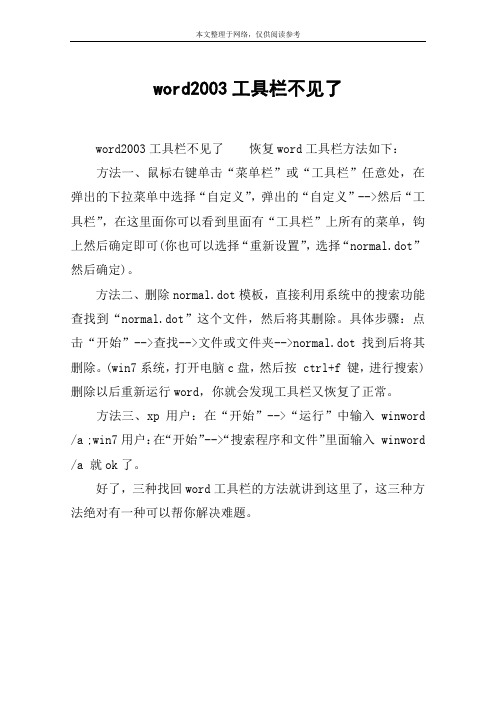
本文整理于网络,仅供阅读参考
word2003工具栏不见了
word2003工具栏不见了恢复word工具栏方法如下:
方法一、鼠标右键单击“菜单栏”或“工具栏”任意处,在弹出的下拉菜单中选择“自定义”,弹出的“自定义”-->然后“工具栏”,在这里面你可以看到里面有“工具栏”上所有的菜单,钩上然后确定即可(你也可以选择“重新设置”,选择“normal.dot”然后确定)。
方法二、删除normal.dot模板,直接利用系统中的搜索功能查找到“normal.dot”这个文件,然后将其删除。
具体步骤:点击“开始”-->查找-->文件或文件夹-->normal.dot 找到后将其删除。
(win7系统,打开电脑c盘,然后按 ctrl+f 键,进行搜索)删除以后重新运行word,你就会发现工具栏又恢复了正常。
方法三、xp用户:在“开始”-->“运行”中输入 winword /a ;win7用户:在“开始”-->“搜索程序和文件”里面输入 winword /a 就ok了。
好了,三种找回word工具栏的方法就讲到这里了,这三种方法绝对有一种可以帮你解决难题。
excelWord工具栏消失不见怎么让工具栏固定显示
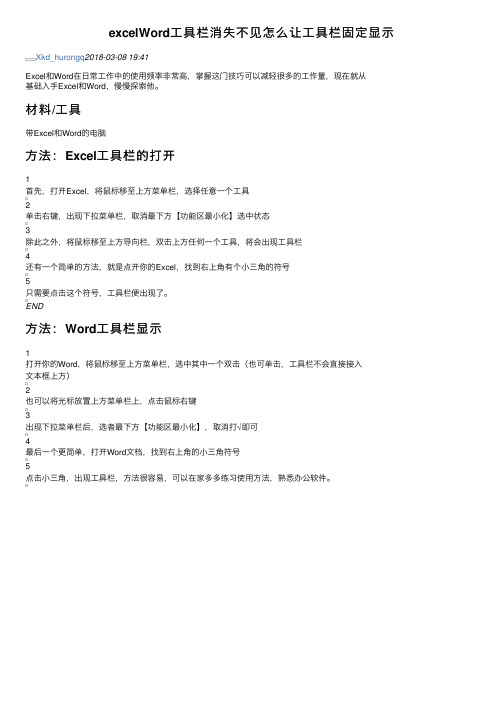
excelWord⼯具栏消失不见怎么让⼯具栏固定显⽰Xkd_hurongq2018-03-08 19:41
Excel和Word在⽇常⼯作中的使⽤频率⾮常⾼,掌握这门技巧可以减轻很多的⼯作量,现在就从
基础⼊⼿Excel和Word,慢慢探索他。
材料/⼯具
带Excel和Word的电脑
⽅法:Excel⼯具栏的打开
1
⾸先,打开Excel,将⿏标移⾄上⽅菜单栏,选择任意⼀个⼯具
2
单击右键,出现下拉菜单栏,取消最下⽅【功能区最⼩化】选中状态
3
除此之外,将⿏标移⾄上⽅导向栏,双击上⽅任何⼀个⼯具,将会出现⼯具栏
4
还有⼀个简单的⽅法,就是点开你的Excel,找到右上⾓有个⼩三⾓的符号
5
只需要点击这个符号,⼯具栏便出现了。
END
⽅法:Word⼯具栏显⽰
1
打开你的Word,将⿏标移⾄上⽅菜单栏,选中其中⼀个双击(也可单击,⼯具栏不会直接接⼊
⽂本框上⽅)
2
也可以将光标放置上⽅菜单栏上,点击⿏标右键
3
出现下拉菜单栏后,选者最下⽅【功能区最⼩化】,取消打√即可
4
最后⼀个更简单,打开Word⽂档,找到右上⾓的⼩三⾓符号
5
点击⼩三⾓,出现⼯具栏,⽅法很容易,可以在家多多练习使⽤⽅法,熟悉办公软件。
Word中AdobePDF菜单栏不见的解决方法
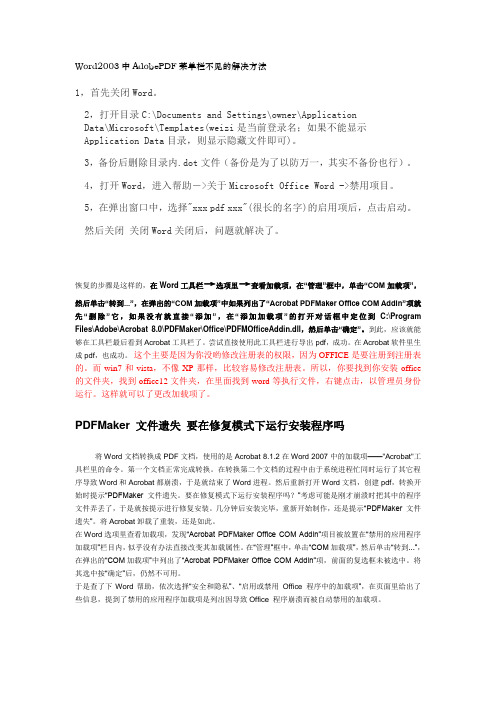
Word2003中AdobePDF菜单栏不见的解决方法1,首先关闭Word。
2,打开目录C:\Documents and Settings\owner\ApplicationData\Microsoft\Templates(weizi是当前登录名;如果不能显示Application Data目录,则显示隐藏文件即可)。
3,备份后删除目录内.dot文件(备份是为了以防万一,其实不备份也行)。
4,打开Word,进入帮助->关于Microsoft Office Word ->禁用项目。
5,在弹出窗口中,选择"xxx pdf xxx"(很长的名字)的启用项后,点击启动。
然后关闭关闭Word关闭后,问题就解决了。
恢复的步骤是这样的,在Word工具栏→选项里→查看加载项,在“管理”框中,单击“COM加载项”,然后单击“转到...”,在弹出的“COM加载项”中如果列出了“Acrobat PDFMaker Office COM Addin”项就先“删除”它,如果没有就直接“添加”,在“添加加载项”的打开对话框中定位到C:\Program Files\Adobe\Acrobat 8.0\PDFMaker\Office\PDFMOfficeAddin.dll,然后单击“确定”。
到此,应该就能够在工具栏最后看到Acrobat工具栏了。
尝试直接使用此工具栏进行导出pdf,成功。
在Acrobat软件里生成pdf,也成功。
这个主要是因为你没哟修改注册表的权限,因为OFFICE是要注册到注册表的。
而win7和vista,不像XP那样,比较容易修改注册表。
所以,你要找到你安装office 的文件夹,找到office12文件夹,在里面找到word等执行文件,右键点击,以管理员身份运行。
这样就可以了更改加载项了。
PDFMaker 文件遗失要在修复模式下运行安装程序吗将Word文档转换成PDF文档,使用的是Acrobat 8.1.2在Word 2007中的加载项——"Acrobat"工具栏里的命令。
Word菜单及工具栏消失后的恢复
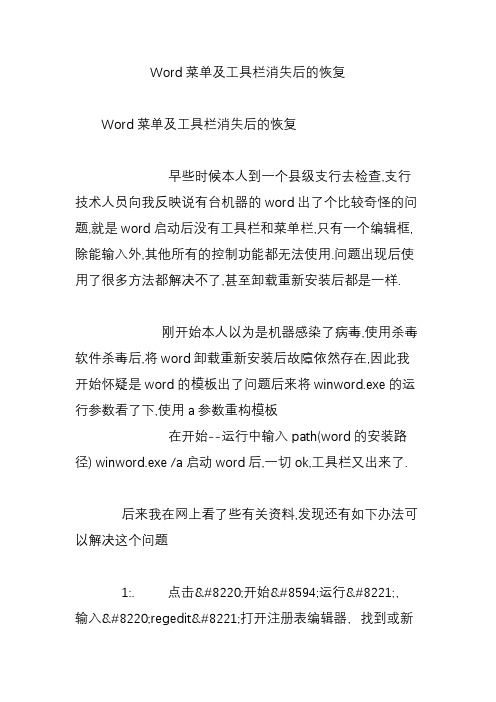
Word菜单及工具栏消失后的恢复Word菜单及工具栏消失后的恢复早些时候本人到一个县级支行去检查,支行技术人员向我反映说有台机器的word出了个比较奇怪的问题,就是word启动后没有工具栏和菜单栏,只有一个编辑框,除能输入外,其他所有的控制功能都无法使用.问题出现后使用了很多方法都解决不了,甚至卸载重新安装后都是一样.刚开始本人以为是机器感染了病毒,使用杀毒软件杀毒后,将word卸载重新安装后故障依然存在,因此我开始怀疑是word的模板出了问题后来将winword.exe的运行参数看了下,使用a参数重构模板在开始--运行中输入path(word的安装路径) winword.exe /a启动word后,一切ok,工具栏又出来了.后来我在网上看了些有关资料,发现还有如下办法可以解决这个问题1:. 点击“开始→运行”,输入“regedit”打开注册表编辑器,找到或新建“HKEY_CURRENT_USER\Software\Microsoft\Office\[Office Version]\Word\Data”项,将“Data”名字更改为“Olddata”,然后保存退出。
(编注:其中[Office Version]根据Office 版本的不同具体数值如下:Office 97为8.0;Office 2000为9.0;Office XP为10.0)。
完成设置后保存并退出注册表编辑器,重新打开你的Word即可发现菜单栏恢复原貌了.2: Alt+T+C 快捷键激活“自定义”对话框,在“工具栏”选项卡中勾选“菜单栏”、“常用”、“格式”等.3: 进入Word 安装目录下的Templates 子目录,删除Normal.dot.。
解决Word中没有acrobat插件的问题

解决Word中没有acrobat插件的问题问题来源:Word转pdf的需求。
●使用Word自带的“另存为pdf”选项,保存的pdf文件在标注和复制的时候很不完美,如下,对英文和数字,还有汉字支持都不完美,好在文档里的超链接还在。
●使用打印“acrobat PDF”,上述问题解决,但是没有了所有的超链接,目录页里的失效,书签也没有生成。
●看着别人有的,也就是论文elsevier提供的pdf文档,人家书签和超链接都有呢,人家复制起来也没问题呢,臣妾也要,如下看看他们是用什么程序制作的,还是acrobat呢,说明这么好的东西就是acrobat做出来的,臣妾也是用的这个acrobat呀,为什么不行!!臣妾就要呢!!开始作死。
软件版本:office 13和acrobat xi(11.0.0)症状与解决方法●无论怎么弄,选项卡里的“acrobat”就是不出来,Acrobat PDFMaker也在“活动加载项”里,并没有禁用;●通过管理“COM加载项”,删除后再添加“Acrobat PDFMaker”,依然无法使用●通过卸载office套件和卸载acrobat套件,再重新安装,重启,再重复以上步骤,依然不起效果。
●通过官方步骤修改设置和修改注册表依然不起效果1.https:///cn/acrobat/kb/pdfmaker-unavailable-office-2007-office.html2.https:///zh-cn/article/%E8%8E%B7%E5%8F%96-Adobe-Acrobat-%E9%80%89%E9%A1%B9%E5%8D%A1%E4%B8%8A%E6%98%BE%E7%A4%BA-b83cbba3-7bc1-4c75-b8dc-511e07a283f0●后来到官网查看office和acrobat的兼容性匹配关系,发现acrobat xi(11.0.0)是12年发布的,可office 13基本上同期,所以最初的acrobat xi(11.0.0)和office 13 兼容性存在问题是很有可能的。
怎么解决word菜单栏不见了呢
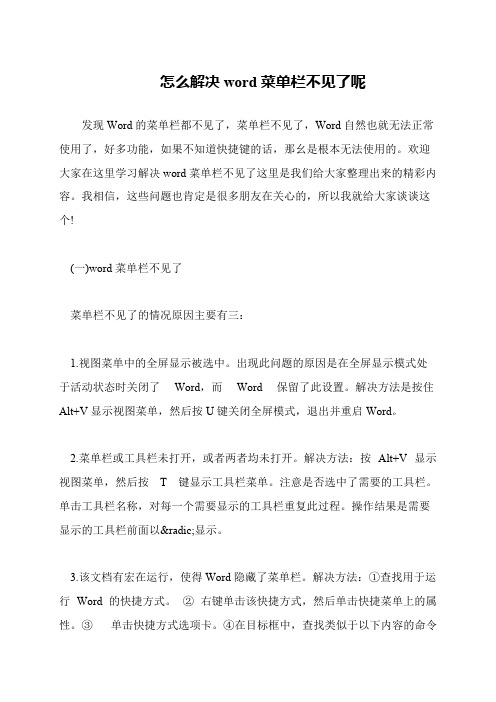
怎么解决word菜单栏不见了呢
发现Word的菜单栏都不见了,菜单栏不见了,Word自然也就无法正常使用了,好多功能,如果不知道快捷键的话,那幺是根本无法使用的。
欢迎大家在这里学习解决word菜单栏不见了这里是我们给大家整理出来的精彩内容。
我相信,这些问题也肯定是很多朋友在关心的,所以我就给大家谈谈这个!
(一)word菜单栏不见了
菜单栏不见了的情况原因主要有三:
1.视图菜单中的全屏显示被选中。
出现此问题的原因是在全屏显示模式处于活动状态时关闭了Word,而Word 保留了此设置。
解决方法是按住Alt+V显示视图菜单,然后按U键关闭全屏模式,退出并重启Word。
2.菜单栏或工具栏未打开,或者两者均未打开。
解决方法:按Alt+V 显示视图菜单,然后按T 键显示工具栏菜单。
注意是否选中了需要的工具栏。
单击工具栏名称,对每一个需要显示的工具栏重复此过程。
操作结果是需要显示的工具栏前面以√显示。
3.该文档有宏在运行,使得Word隐藏了菜单栏。
解决方法:①查找用于运行Word 的快捷方式。
②右键单击该快捷方式,然后单击快捷菜单上的属性。
③单击快捷方式选项卡。
④在目标框中,查找类似于以下内容的命令。
Word2010菜单下方的工具栏不见怎么办

Word2010菜单下方的工具栏不见怎么办Word已经广泛使用在办公中,并且功能很强大,今天小编为大家带来Word相关教程,欢迎大家学习。
1、不知道什么问题,Word2010菜单下方的工具栏莫名其妙的消失了。
那么该如何恢复呢?2、很简单,点击菜单栏最右侧的“v”按钮即可恢复。
3、菜单下的工具栏是不是已经出来了呢?相关阅读:Word2010是Microsoft公司开发的Office2010办公组件之一,主要用于文字处理工作。
Word的最初版本是由Richard Brodie为了运行DOS的IBM计算机而在1983年编写的。
Word2010是Microsoft公司开发的Office2010办公组件之一,随后的版本可运行于Apple Macintosh (1984年),SCO UNIX,和Microsoft Windows (1989年),并成为了Microsoft Office的一部分。
Word主要版本有[1] :1989年推出的Word1.0版、1992年推出的Word2.0版、1994年推出的Word6.0版、1995年推出的Word95版(又称作Word7.0,因为是包含于Microsoft Office95中的,所以习惯称作Word95)、1997年推出的Word97版、2000年推出的Word2000版、2002年推出的WordXP版、2003年推出的Word2003版、2007年推出的Word2007版、2010年推出的Word2010版(于2010年6月18日上市)(最新版为Word2013版)。
Microsoft Word 2010 提供了世界上最出色的功能,其增强后的功能可创建专业水准的文档,您可以更加轻松地与他人协同工作并可在任何地点访问您的文件。
Word 2010 旨在向您提供最上乘的文档格式设置工具,利用它还可更轻松、高效地组织和编写文档,并使这些文档唾手可得,无论何时何地灵感迸发,都可捕获这些灵感。
恢复Word工具栏方法如下
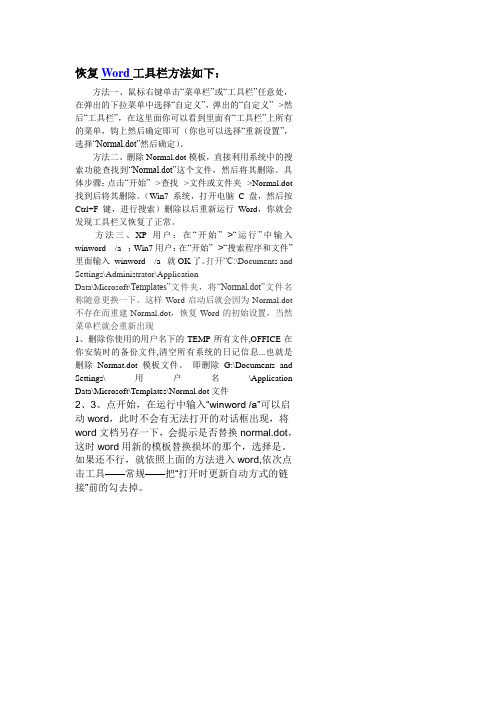
恢复Word工具栏方法如下:方法一、鼠标右键单击“菜单栏”或“工具栏”任意处,在弹出的下拉菜单中选择“自定义”,弹出的“自定义”-->然后“工具栏”,在这里面你可以看到里面有“工具栏”上所有的菜单,钩上然后确定即可(你也可以选择“重新设置”,选择“Normal.dot”然后确定)。
方法二、删除Normal.dot模板,直接利用系统中的搜索功能查找到“Normal.dot”这个文件,然后将其删除。
具体步骤:点击“开始”-->查找-->文件或文件夹-->Normal.dot 找到后将其删除。
(Win7系统,打开电脑C盘,然后按Ctrl+F 键,进行搜索)删除以后重新运行Word,你就会发现工具栏又恢复了正常。
方法三、XP用户:在“开始”-->“运行”中输入winword /a ;Win7用户:在“开始”-->“搜索程序和文件”里面输入winword /a 就OK了。
打开“C:\Documents and Settings\Administrator\ApplicationData\Microsoft\Templates”文件夹,将“Normal.dot”文件名称随意更换一下。
这样Word启动后就会因为Normal.dot 不存在而重建Normal.dot,恢复Word的初始设置,当然菜单栏就会重新出现1、删除你使用的用户名下的TEMP所有文件,OFFICE在你安装时的备份文件,清空所有系统的日记信息...也就是删除Normat.dot模板文件。
即删除G:\Documents and Settings\用户名\Application Data\Microsoft\Templates\Normal.dot文件2、3、点开始,在运行中输入“winword /a”可以启动word,此时不会有无法打开的对话框出现,将word文档另存一下,会提示是否替换normal.dot,这时word用新的模板替换损坏的那个,选择是。
Word中出现Adobe或Acrobat的去除方法

Word中出现Adobe或Acrobat的去除方法以word 2003为例:一、工具菜单——自定义,然后分别用鼠标点击并按住不放那几个Acrobat菜单,拉出来即可。
二、鼠标点击并按住整个菜单栏,拉下来,点击右上角小三角,添加或删除按钮——菜单栏。
三、其实并不需要完全删除adobe Acrobat:从Office中删除Adobe加载项1.退出所有程序。
2.单击“开始”,指向“设置”,然后单击“控制面板”。
3.双击“添加或删除程序”。
4.在“当前安装的程序”下,单击“Adobe Acrobat Professional 7.0”,然后单击“更改”5.单击“修改”,然后单击“下一步”。
6.展开“创建AdobePDF”。
7.展开“Acrobat PDFMaker”。
8.单击“Microsoft Office”旁的箭头,然后单击“未安装”。
9.在Adobe Acrobat Professional 7.0安装向导中,单击“确定”。
10.关闭“添加或删除程序”。
如果在完成这些步骤后,仍遇到前面提到的症状,那么可能需要从注册表中手动删除Adobe加载项。
四、要手动删除Adobe加载项,请按照下列步骤操作:1.单击“开始”,单击“运行”,键入regedit,然后单击“确定”。
2.找到并单击下面的注册表子项:HKEY_LOCAL_MACHINE\SOFTWARE\Microsoft\Office\Word\Addins\PDFMaker.Of ficeAddin3.在“文件”菜单上,单击“导出”,键入一个文件名,然后单击“保存”。
4.右键单击“PDFMaker.OfficeAddin”注册表项,然后单击“删除”。
5.执行步骤3和4以在下面的注册表子项中删除加载项注册表项:•HKEY_LOCAL_MACHINE\SOFTWARE\Microsoft\Office\Excel\Addins\PDFMaker.O fficeAddin•HKEY_LOCAL_MACHINE\SOFTWARE\Microsoft\Office\Outlook\Addins\PDFMOut look.PDFMOutlook6.退出注册表编辑器。
找回WordXX的工具栏和菜单栏
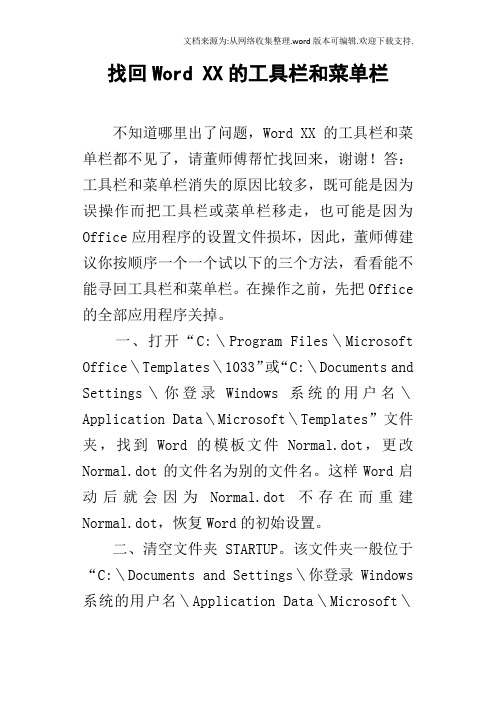
找回Word XX的工具栏和菜单栏不知道哪里出了问题,Word XX的工具栏和菜单栏都不见了,请董师傅帮忙找回来,谢谢!答:工具栏和菜单栏消失的原因比较多,既可能是因为误操作而把工具栏或菜单栏移走,也可能是因为Office应用程序的设置文件损坏,因此,董师傅建议你按顺序一个一个试以下的三个方法,看看能不能寻回工具栏和菜单栏。
在操作之前,先把Office 的全部应用程序关掉。
一、打开“C:\Program Files\Microsoft Office\Templates\1033”或“C:\Documents and Settings\你登录Windows系统的用户名\Application Data\Microsoft\Templates”文件夹,找到Word的模板文件Normal.dot,更改Normal.dot的文件名为别的文件名。
这样Word启动后就会因为Normal.dot不存在而重建Normal.dot,恢复Word的初始设置。
二、清空文件夹STARTUP。
该文件夹一般位于“C:\Documents and Settings\你登录Windows 系统的用户名\Application Data\Microsoft\Word”目录下,用来存放Word的一些模板或插件,清除这些文件可以避免它们给Word带来的影响。
三、单击“开始”菜单→“运行”命令→输入“regedit”并回车打开“注册表编辑器”,鼠标右键单击“HKEY_CURRENT_USER\Software\Microsoft\Office\11.0\Word”,将“Word”注册项删除,这个注册项保存有Word XX的一些设置相关的键值和一些插件的注册资料,删除这个注册表项之后重新启动Word,Word会自动安装默认的初始键值。
不知道哪里出了问题,Word XX的工具栏和菜单栏都不见了,请董师傅帮忙找回来,谢谢!答:工具栏和菜单栏消失的原因比较多,既可能是因为误操作而把工具栏或菜单栏移走,也可能是因为Office应用程序的设置文件损坏,因此,董师傅建议你按顺序一个一个试以下的三个方法,看看能不能寻回工具栏和菜单栏。
Word功能区不见找回的方法是什么

Word功能区不见找回的方法是什么
Word2010 和2013 都以选项卡和功能区取代了菜单,Word2003 会出现菜单栏不见了的情况,Word2010、2013 同样也会出现功能区不见了的时候,或许是意外操作所致。
以下是店铺为您带来的关于Word功能区不见找回的方法,希望对您有所帮助。
Word功能区不见找回的方法
说到找回方法有好几种,有点击一次显示一次的,也有永久显示的,可根据爱好选择其中一种设置,接着开始介绍这几种找回方法。
一、点击一次显示一次功能区(自动隐藏显示)
1、将鼠标移到Word 文档顶部,会出现一行淡蓝色,如图1所示:
图1
2、单击一下“淡蓝色的行”或右边的三点连成一线图标,Word 功能区立即显示,如图2所示:
图2
3、点击一次文档中任意处,功能区又自动隐藏起来,就像设置了自动隐藏显示任务栏一样,把鼠标移到任务栏显示,鼠标离开任务栏又隐藏起来。
二、永久找回Word功能区
1、单击文档右上角的“功能区显示选项卡”图标,弹出菜单如图3所示:
图3
2、选择“显示选项卡和命令”,Word功能区显示,跟图2一样。
3、如果选择“显示选项卡”,则仅显示选项卡,如图4所示:
图4
不过,单击相应的选项卡,会显示该选项卡下的功能区,点文档区,又只显示选项卡(隐藏功能区)。
三、自动隐藏功能区
选择图3中的“自动隐藏功能区”,则Word功能区不见了(被隐
藏)。
所以,有的时候意外点到了“自动隐藏功能区”,不知道还以为它丢失了。
- 1、下载文档前请自行甄别文档内容的完整性,平台不提供额外的编辑、内容补充、找答案等附加服务。
- 2、"仅部分预览"的文档,不可在线预览部分如存在完整性等问题,可反馈申请退款(可完整预览的文档不适用该条件!)。
- 3、如文档侵犯您的权益,请联系客服反馈,我们会尽快为您处理(人工客服工作时间:9:00-18:30)。
增加的宏和自动图文集条目,以及你对样式、工具栏和 菜单的修改,将在下次启动Word 时,无法在新文档中使 用。典型的实例就是你自定义了工具栏以
后,在下次启动Word 时,它仍然是原来的样子。提示: 即使你在“选项”对话框的“保存”选项卡上选中“提 示保存 Normal 模板”复选框,此
问题也会出现。二、问题原因导致该问题的主要原因是: Acrobat程
完!谢谢观赏!
牛竞技/
COM加载项卸载以后,你将不能直接把Office文档转换为 PDF文件。第一步:在控制面板中单击“添加和删除程序” 打开“添加和删除程序”窗口,
选择“Adobe Acrobat 7.0”,然后单击“更改/删除”按钮 启动Adobe Acrobat 7.0安装向导。第二步:在Adobe
Acrobat 7.0安装向导上,选择“修改”,然后在Word或 其它Office程序中取法COM加载项的安装(如图3),最后单 击&ldq
序提供 PDFMaker 工具栏和菜单命令,但也会阻止共用模 板(Normal.dot)的自动检测和保存。 三、解决方法方法 1:强制保存共
用模板(Normal.dot)当共用模板(Normal.dot)中存储的项目, 即宏、样式、自动图文集、工具栏和菜单发生更改时, 可强制保存共用
模板(Normal.dot)。第一步:按住Shift键,打开“文件” 菜单,“文件”菜单中的隐藏命令“全部保存”会显示 出来,然后点击该命令。第
FMaker.OfficeAddinHKEY_LOCAL_MACHINESOFTWAREMicro softOfficePowerPointA
ddinsPDFMaker.OfficeAddinHKEY_LOCAL_MACHINESOFTWA REMicrosoftOfficeOutl
ookAddinsPDFMOutlook.PDFMOutlook
二步:图1所示的对话框会弹出,点击“是”即可。小提 示:我们也可以直接把“全部保存”命令直接添加到 “文件”菜单上,方法是:在“自定义”对话框上
,把“全部保存”拖动到“文件”菜单中(如图2)。这样, 当共用模板(Normal.dot)发生改变时,直接点击该命令即 可。
方法2:卸载CO
M加载项既然这种问题是由于Adobe Acrobat 7.0安装的 COM加载项引起的,因此我们可以通过卸载COM加载项 来解决此问题。不过,
Microsoft Word是可以自定义工具栏和菜单的,很多朋友 在网上求救说,安装Adobe Acrobat 7.0后Word的这一功 能将
会消失。笔者也遇到了类似的问题,经过研究,此问题 已得到了解决,现将方式介绍给大家。一、问题症状我 们知道,在文档的编辑过程中,当你更改了共用模
板(Normal.dot)中存储的项目时,Word会弹出如图1所示 的对话框提示你保存模板,如果你点击了“是”,那么 新建和更改的项目将会保存在
共用模板(Normal.dot)中。 共用模板(Normal.dot)中存储的项目主要包括:◇ 宏。◇ 样式。◇ 自动图文集条目。◇ 工具
栏以及菜单。安装 Adobe Acrobat 7.0 Professional、Adobe Acrobat 7.0 Standard 或 A
dobe Acrobat 7.0 Elements 后,对以上项目的更改将无法 保存到共用模板(Normal.dot)中,这也就意味着你新
uo;更新”。第三步:接下来,还要从注册表中删除该 COM加载项。打开注册表编辑器,定位到
[HKEY_LOCAL_MACHINESOFTWAR
EMicrosoftOfficeWordAddinsPDFMaker.OfficeAddin],然后 删除该子键即可。小提示:其它Office
程序COM加载项的注册表子键为: HKEY_LOCAL_MACHINESOFTWAREMicrosoftOfficeExcelAddi nsPD
